Как увидеть отправленные запросы на добавление в друзья на Facebook
Разное / / April 05, 2023
Facebook — одна из самых популярных социальных сетей в современном мире. Люди могут оставаться на связи друг с другом и делиться своими повседневными делами. И часть этих действий также включает в себя отправку запросов на добавление в друзья пользователям FB, с которыми, по вашему мнению, вы хотите дружить. Но если ваш запрос не был принят или вы решили отменить его, вы можете узнать, куда отправляются запросы на добавление в друзья в приложении и на веб-сайте Facebook. Итак, прочитайте эту статью до конца, чтобы узнать, как отозвать запрос на добавление в друзья на Facebook или отменить запрос на добавление в друзья в приложении или на веб-сайте Facebook.
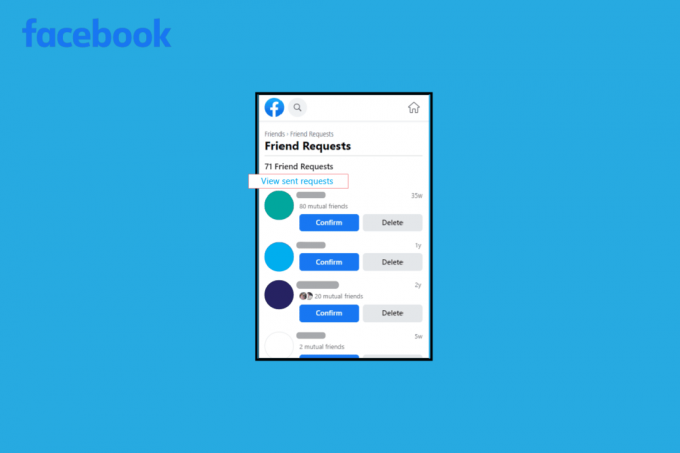
Оглавление
- Как увидеть отправленные запросы на добавление в друзья на Facebook
- Могу ли я увидеть, кому я отправил запрос на подписку? Могу ли я увидеть прошлые запросы на добавление в друзья?
- Как увидеть отправленные запросы на добавление в друзья в приложении Facebook? Как просмотреть запросы на добавление в друзья, которые я отправил?
- Как просмотреть отправленные запросы на добавление в друзья в сети Facebook с помощью мобильного браузера?
- Как просмотреть отправленные запросы на добавление в друзья в сети Facebook с помощью рабочего стола или ПК?
- Можно ли отозвать запрос на добавление в друзья на Facebook?
- Как я могу отменить все отправленные запросы на добавление в друзья на Facebook?
- Будет ли отправлено уведомление об отмененном запросе на добавление в друзья?
Как увидеть отправленные запросы на добавление в друзья на Facebook
Продолжайте читать дальше, чтобы найти шаги, подробно объясняющие, как просмотреть отправленные запросы на добавление в друзья в приложении и на веб-сайте Facebook, с полезными иллюстрациями для лучшего понимания.
Могу ли я увидеть, кому я отправил запрос на подписку? Могу ли я увидеть прошлые запросы на добавление в друзья?
Да, вы можете увидеть, кому вы отправляли запросы на подписку на Facebook. Кроме того, вы можете увидеть запросы на добавление в друзья, которые вы могли отправлять или получать в прошлом. Это особенно важно, так как вы можете записывать каждый запрос, который вы сделали или получили.
Как увидеть отправленные запросы на добавление в друзья в приложении Facebook? Как просмотреть запросы на добавление в друзья, которые я отправил?
Поскольку Facebook только что получил общий дизайн и обновление пользовательского интерфейса, трудно найти некоторые общие настройки, которые раньше можно было просто нажать. Теперь вам нужно покопаться, чтобы найти их. Чтобы просмотреть все запросы на добавление в друзья, отправленные вами другим пользователям FB, выполните следующие действия.
1. Открой Фейсбук приложение на вашем iOS или Андроид устройство.
Примечание: Убедитесь, что вы вошли в свою учетную запись.
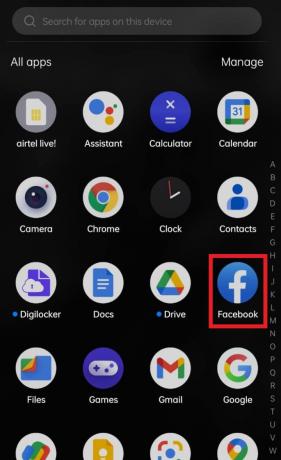
2. Нажмите на Друзья вкладку на верхней панели.
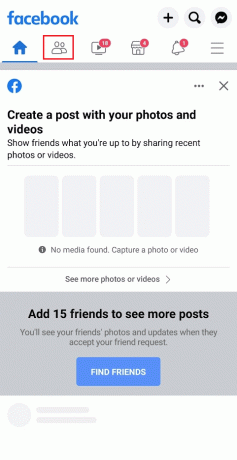
3. Нажать на Запросы.
Примечание: Нажмите «Просмотреть все», если вы не видите Запросы вариант.
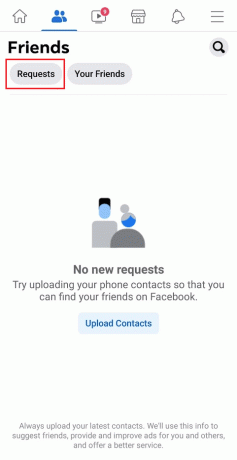
4. Нажмите на трехточечный значок.
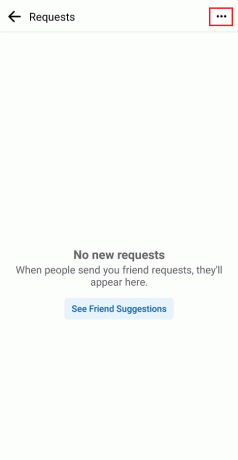
5. Затем нажмите на Просмотр отправленных запросов.

6. Вы увидите все запросы в друзья вы разместили.
Примечание: Вы не можете отменить уже принятый запрос на добавление в друзья.
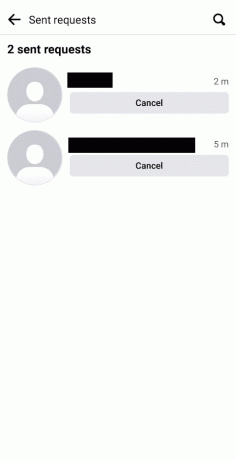
Также читайте: Что случилось, чтобы предложить вариант друга в Facebook?
Как просмотреть отправленные запросы на добавление в друзья в сети Facebook с помощью мобильного браузера?
Поскольку Facebook только что получил общий дизайн и обновление пользовательского интерфейса, многие люди не понимают, где найти опубликованный вами запрос на добавление в друзья. Если вы один из таких людей, не волнуйтесь! Вот шаги, которые помогут вам увидеть отправленные запросы на добавление в друзья в сети Facebook с помощью браузера.
1. Посетить веб-сайт Facebook в мобильном браузере и Авторизоваться на ваш счет.
2. Нажмите на Друзья вкладка > Запросы.
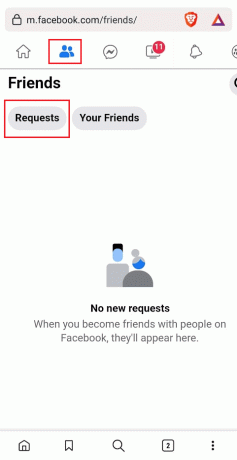
3. Затем нажмите на трехточечный значок > Просмотр отправленных запросов чтобы увидеть все отправленные запросы.

Как просмотреть отправленные запросы на добавление в друзья в сети Facebook с помощью рабочего стола или ПК?
Вот шаги, с помощью которых мы можем видеть запросы друзей, размещенные нами на Facebook, с помощью рабочего стола или ПК.
1. Посетить веб-сайт Facebook в вашем браузере и Авторизоваться на ваш счет.
2. Нажать на Друзья вкладка > Запросы на добавление в друзья > Просмотр отправленных запросов.
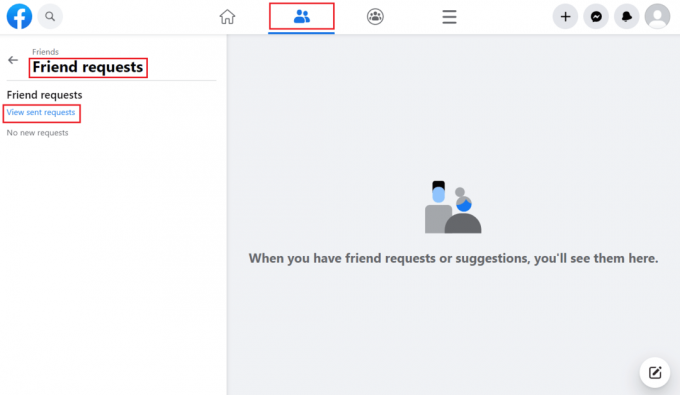
3. Теперь вы можете видеть все запросы в друзья вы разместили. И если вы хотите отменить кого-либо из них, вы можете отменить их здесь же.
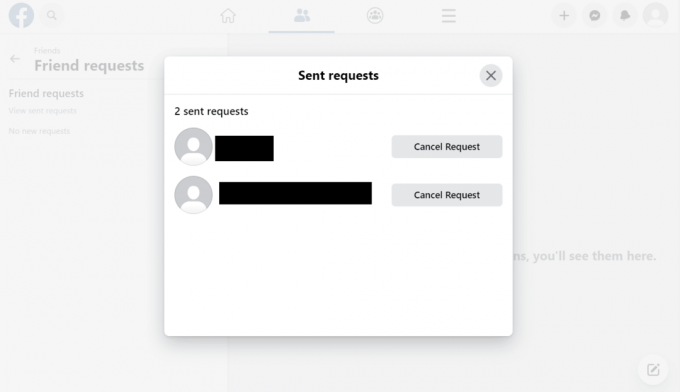
Также читайте: Как порекомендовать друзей на Facebook
Можно ли отозвать запрос на добавление в друзья на Facebook?
Да, вы можете отозвать запрос на добавление в друзья Facebook, перейдя в Просмотр отправленных запросов.
Как я могу отменить все отправленные запросы на добавление в друзья на Facebook?
Давайте посмотрим, как отменить все отправленные запросы на добавление в друзья на Facebook.
1. Перейдите к своему аккаунт в Фэйсбуке в вашем браузере.
2. Нажать на Друзья вкладка > ДругЗапросы.
3. Затем нажмите на Просмотр отправленных запросов.
4. Нажмите на Отменить запрос отменить все отправленные запросы.
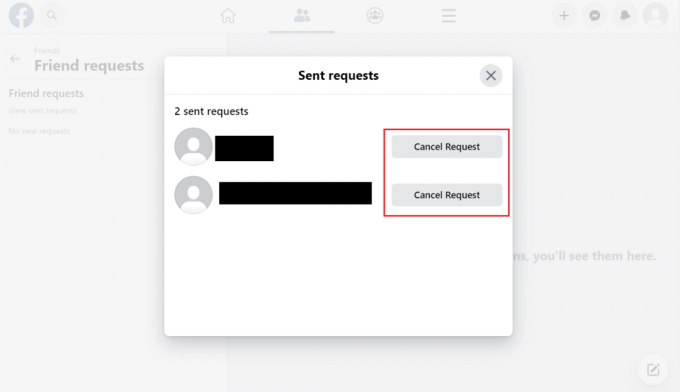
Будет ли отправлено уведомление об отмененном запросе на добавление в друзья?
Да. После того, как вы передадите запрос на добавление в друзья, получатель будет уведомлен о том, что вы передадите ему запрос на добавление в друзья. И когда вы отмените его, они могут получать уведомления при посещении Запросы в друзья страница.
рекомендуемые:
- Что такое средство просмотра расширений EASM?
- Как увидеть чью-то активность в Instagram
- Как увидеть список лучших друзей в Snapchat
- Как отключить нежелательные запросы на добавление в Snapchat
Мы надеемся, что вы узнали о том, как видеть отправил запросы в друзья на Facebook. Не стесняйтесь обращаться к нам со своими вопросами и предложениями через раздел комментариев ниже. Кроме того, дайте нам знать, что вы хотите узнать о следующем.

Пит Митчелл
Пит — старший штатный писатель в TechCult. Пит любит все, что связано с технологиями, а также в глубине души является заядлым мастером-сделай сам. Он имеет десятилетний опыт написания инструкций, функций и руководств по технологиям в Интернете.



